CAD图像放大命令
CAD图像放大命令
在利用CAD进行图形绘制的时候,我们需要灵活的运用鼠标来调整图形的显示大小,从而能够让我们更精准地调整细节以及更全面地看到整个布局画面发现问题及时更改,但是你知道除了鼠标的滚轮以外,还有什么其他的方法可以帮助我们进行图像放大的操作吗?
1.首先把软件打开,插入要放大图像的图纸。
2.找到菜单栏上方的【视图】,然后单击【缩放】里的【窗口】按钮,或者也可以直接在命令行输入【ZOOM】命令,然后回车执行然后再继续输入W窗口的指令继续按回车。
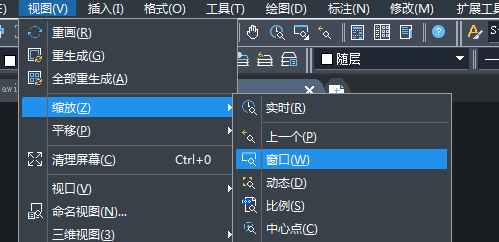
3.然后根据命令行提供的提示信息选择一个角点。
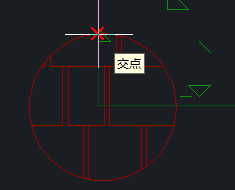
4.再将对角点也选中。
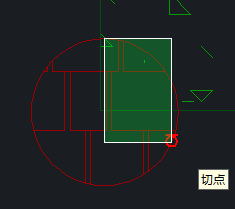
5.然后这个时候就可以放大来查看我们图像的细节了。
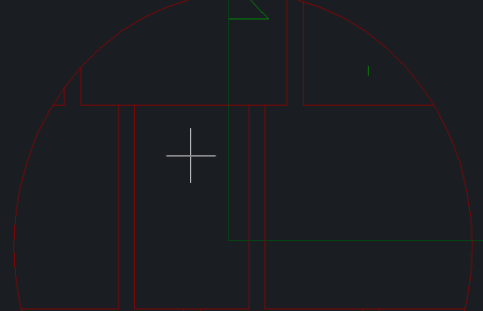
图像的放大操作就是这样了,掌握了之后能够更加有效地帮助我们提高绘制图像的效率,能够观察到更多细微的细节,快去试试吧。
推荐阅读:怎么用CAD画出丰田车标


























